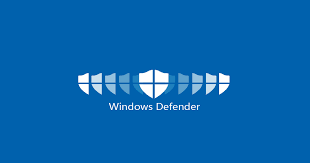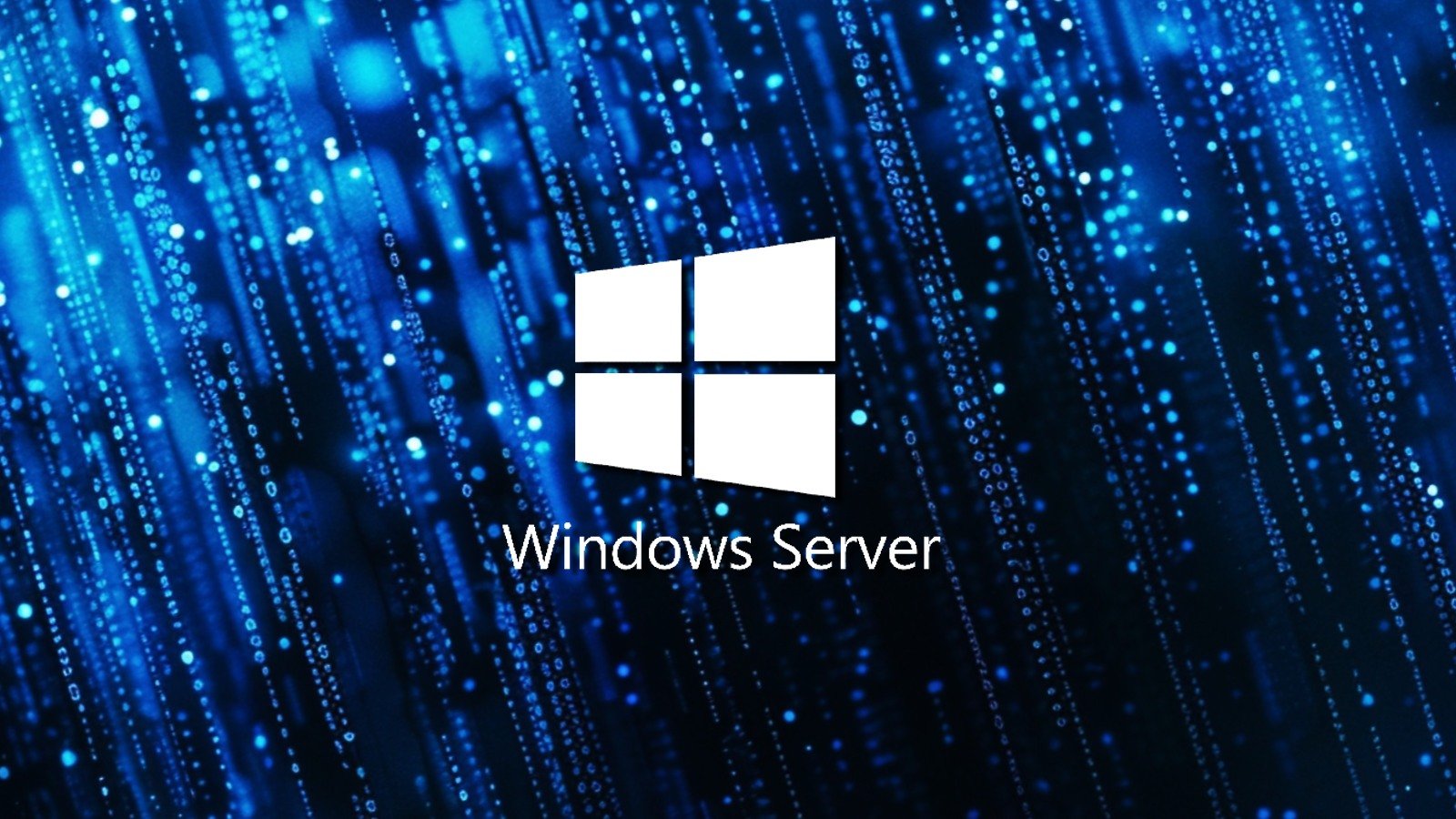“一键回退:系统崩溃前的救命还原点,你设好了吗?”

一键回退:系统崩溃前的救命还原点,你设好了吗?
引言
在数字时代,无论是个人用户、企业员工,还是IT运维人员,都不可避免地面临一个共同的挑战:系统崩溃。一次蓝屏、一次误删关键文件、一次恶意软件感染,甚至一次系统更新失败,都可能让数小时甚至数天的工作成果化为乌有。面对这些突发状况,我们常常束手无策,只能求助于外部技术支持,或承受数据丢失的代价。然而,一个被广泛忽视却极其关键的解决方案,早已内置于大多数现代操作系统中——系统还原点(System Restore Point)。它就像数字世界的“时间机器”,在系统崩溃前悄然记录下系统的“健康快照”,一旦发生问题,只需“一键回退”,即可将系统恢复到之前的稳定状态。问题是:你真的设好了吗?
本文将从技术原理、设置方法、适用场景、潜在风险与最佳实践五个维度,深入剖析系统还原点的核心价值,揭示其作为“数字保险”的不可替代性,并帮助读者建立一套科学、高效的系统恢复策略。
一、系统还原点的技术原理:不只是“备份”
许多人误将系统还原点等同于数据备份,实则二者有本质区别。数据备份(如使用云存储、外接硬盘)主要保护的是用户文件(文档、照片、视频等),而系统还原点保护的是系统状态——包括注册表、系统文件、已安装程序、环境变量、驱动程序等关键配置。
以Windows系统为例,还原点通过“卷影复制服务”(Volume Shadow Copy Service, VSS)实现。VSS在后台监控系统盘(通常是C盘)的写入操作,当检测到关键系统变更(如软件安装、驱动更新、系统补丁)时,自动创建快照。这些快照并非完整复制整个磁盘,而是记录“变化差异”(differential data),因此占用空间小,创建速度快。
例如,当你在Windows 10上安装一个新软件,系统会自动触发还原点创建。若该软件导致系统不稳定,你可以通过“系统还原”功能回退到安装前的状态,而不会丢失你保存在D盘的个人文件。这种“选择性恢复”正是还原点的核心优势。
值得注意的是,还原点不保护用户数据。如果你误删了桌面上的重要文档,还原点无法恢复它——这需要依赖文件备份或版本历史功能(如Windows File History或OneDrive版本控制)。因此,还原点是“系统级保险”,而非“数据级保险”,二者应配合使用。
二、如何正确设置还原点:主动防御的关键一步
许多用户从未手动创建过还原点,完全依赖系统自动创建。然而,自动还原点存在三大隐患:
- 创建频率低:Windows默认仅在系统检测到“重大变更”时创建,如安装更新、驱动或某些软件。日常操作(如误删注册表项)不会触发。
- 保留周期短:系统默认保留最近几次的还原点,旧点会被自动删除。若系统长期未出问题,你可能只有1-2个可用点。
- 空间占用限制:系统为还原点分配最大磁盘空间(通常为5%-10%),一旦达到上限,最早创建的还原点会被覆盖。
最佳实践是“主动创建+定期维护”:
手动创建关键节点:在以下时刻主动创建还原点:
- 安装新软件或驱动前
- 进行系统更新前
- 修改注册表或组策略前
- 系统运行稳定、性能良好的“黄金时刻”
操作路径(Windows):控制面板 → 系统和安全 → 系统 → 系统保护 → 创建
合理设置磁盘空间:建议为系统盘分配至少5GB的还原点空间(对于1TB硬盘,可设为8%-10%)。在“系统属性” → “系统保护”选项卡中调整。
定期清理旧点:使用“磁盘清理”工具中的“其他选项” → “系统还原和卷影复制”功能,可删除不必要的旧还原点,释放空间。
以企业环境为例,某IT部门为所有员工电脑设置了“每周一自动创建还原点”策略(通过组策略或脚本),并在每次重大更新前手动创建。这一措施将系统故障平均恢复时间(MTTR)从4小时缩短至15分钟,显著提升了业务连续性。
三、还原点的适用场景与局限性
还原点并非万能,其适用性取决于问题类型:
✅ 有效场景:
- 系统启动失败(如更新后蓝屏)
- 软件冲突导致系统卡顿
- 注册表损坏或错误配置
- 驱动程序不兼容或崩溃
- 恶意软件修改系统设置(但需配合杀毒软件)
❌ 无效场景:
- 用户文件删除或损坏(需文件备份)
- 硬件故障(如硬盘损坏)
- BIOS/UEFI设置错误(还原点不涉及固件层)
- 系统盘物理损坏或加密勒索(如WannaCry)
一个典型案例:2021年,某高校学生在进行Python环境配置时,误删了Windows核心DLL文件,导致系统无法启动。通过PE系统进入,使用“系统还原”功能回退到前一天的还原点,系统恢复正常,未丢失任何课程作业。
然而,若该学生遭遇了勒索软件加密了所有文件,还原点虽能恢复系统,但无法解密文件——这说明还原点必须与端点防护+数据加密+离线备份形成纵深防御体系。
四、潜在风险与误用警示
尽管还原点强大,但误用可能带来反效果:
“回退即安全”的错觉:还原点无法清除已感染的恶意软件。若系统在感染后创建了还原点,回退可能将恶意程序一并恢复。因此,还原前应先扫描病毒。
空间占用影响性能:过大的还原点占用可能降低系统盘可用空间,影响虚拟内存和临时文件写入,间接导致性能下降。建议定期监控磁盘空间。
跨系统版本不可用:Windows 10的还原点无法用于Windows 11系统,反之亦然。系统升级后,旧还原点通常会被清除。
第三方工具干扰:某些“系统优化”软件可能禁用VSS服务或删除还原点,导致功能失效。应避免使用不可信的优化工具。
五、跨平台与进阶策略:不只是Windows
虽然本文以Windows为例,但还原点理念已扩展至其他平台:
- macOS:通过“时间机器”(Time Machine)实现类似功能,可创建系统快照,支持全盘备份与增量恢复。
- Linux:使用
Timeshift工具,支持Btrfs/ZFS快照或rsync方式,适合服务器和高级用户。 - 企业级方案:VMware vSphere的“快照”功能、Azure Site Recovery等,为虚拟机提供毫秒级回退能力。
对于高级用户,建议结合以下策略:
- 分层恢复体系:还原点(快速回退) + 文件版本历史(文档恢复) + 全盘镜像(灾难恢复)
- 自动化脚本:使用PowerShell或Shell脚本定期创建还原点,并发送通知。
- 云集成:将关键系统配置(如注册表导出)同步至云端,作为额外保险。
总结
系统还原点,是操作系统内置的“数字安全带”,它不声不响,却能在关键时刻力挽狂澜。它不是替代备份的“终极方案”,而是构建完整数据保护生态中不可或缺的一环。一个被正确设置和维护的还原点,能将系统崩溃的损失从“灾难”降级为“小插曲”。
我们不应等到蓝屏出现才想起还原点。正如我们不会在车祸后才系安全带,数字世界的安全,也应建立在主动预防的基础上。现在,就打开你的系统保护设置,检查还原点是否已启用,空间是否充足,并立即为当前系统创建一个“黄金还原点”——这或许是你未来某天最庆幸的一次“一键操作”。
记住:在数字洪流中,真正的安全感,来自于你提前设好的那一个个“回退点”。你,准备好了吗?